WordPressを使ったホームページの作り方/プラグインの使い方/ノーコード構築ブログ
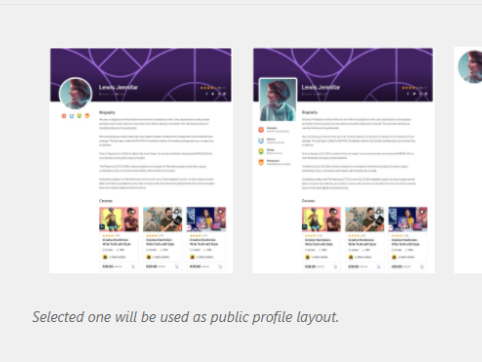
LMSプラグインTutorLMSのインストラクター全般設定を解説しています
HanamiWEBオンラインスクールでは
●バーチャル自習室でのリアルタイム質問!
●チャットで質問し放題!
●24時間学び放題のEラーニング教材!
全部ついて 2,500円/月!
イーラーニングの仕組みをWordPressで作る為に、LMSプラグインを調査しています。紹介しているのはTutorLMSプラグインの有料版です。本格的に仕組みを作りたいので、有料版で機能を比較しています。
今回は、TutorLMSのインストラクター全般設定を解説しています。
インストラクター全般設定
- TutoeLMS
- Setting
- Instructors
で設定を行います。
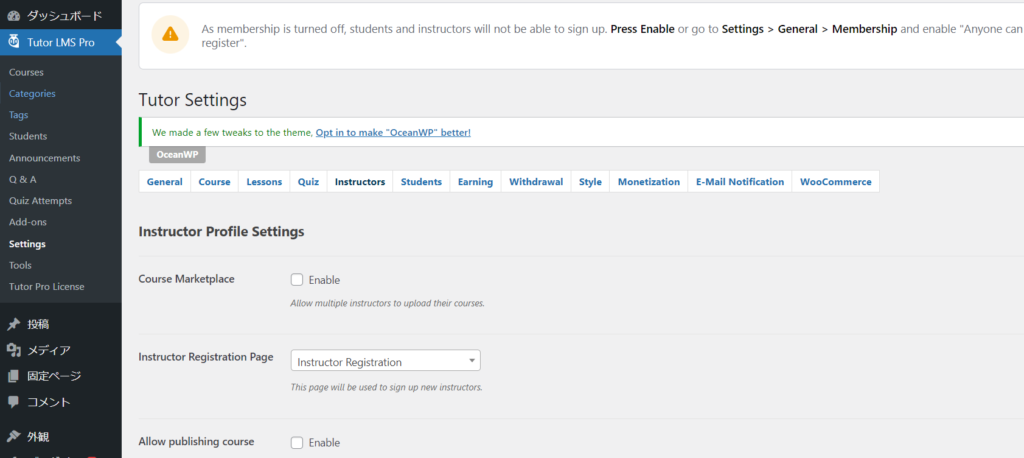
複数のインストラクター登録許可設定
チェックを入れると、複数のインストラクターがコースを公開できる環境を有効にする事が出来ます。

インストラクター登録ページ
インストラクター登録ページを指定します。
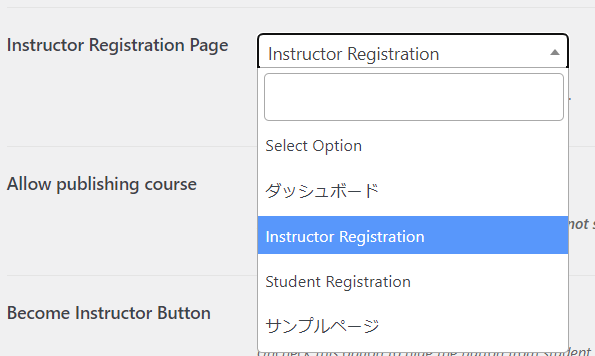
コース公開設定
各インストラクターが作成したコースの公開設定です。チェックを入れると、運営者の承諾なしにインストラクターが自由にコースを公開する事が出来ます。

インストラクターになるボタン
チェックを入れると、受講生のダッシュボードにインストラクターになるボタンが出力され、ダッシュボードからインストラクターになるための申請を行う事が可能となります。

インストラクターリストのレイアウト
インストラクター一覧ページのデザインを設定できます
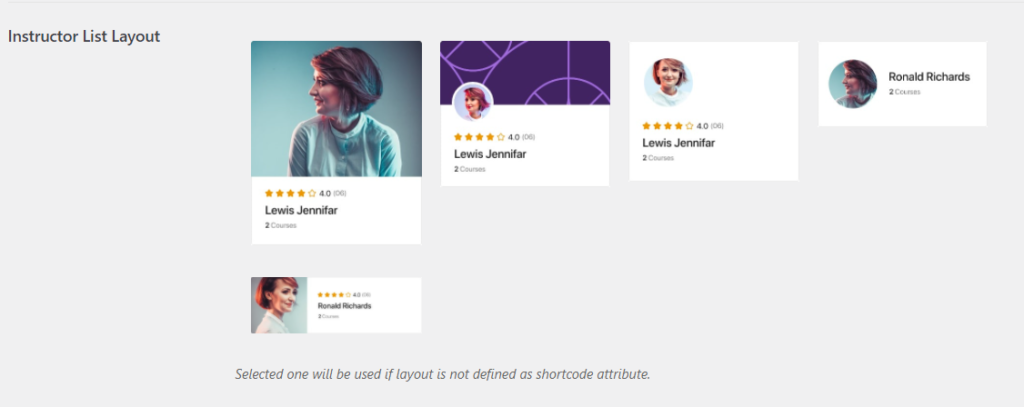
インストラクター公開プロフィールページレイアウト
レイアウトを設定できます
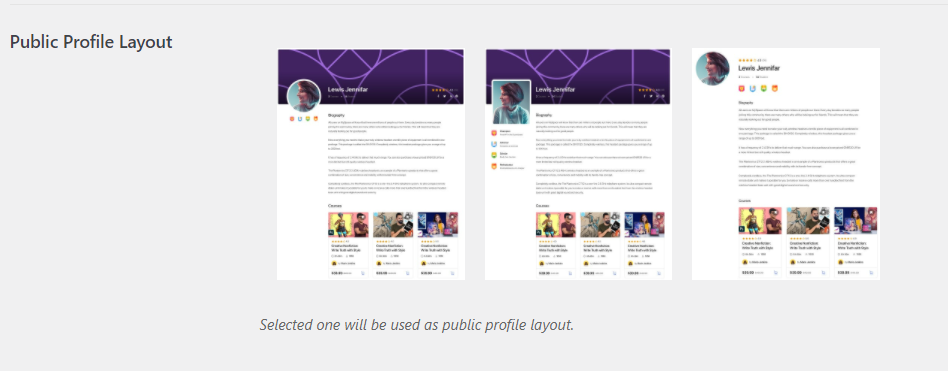
最短翌朝公開!土日祝も対応します!
超お急ぎホームページ制作プラン
超お急ぎでホームページを必要としている方向けの、ホームページ超お急ぎ制作プラン行っております!
最短翌朝公開、土日祝も対応します!お困りの方は是非、以下のバナーより詳細をご確認ください!
新着記事






